سلام خدمت شما
اول از همه از شما خواهش میکنم سوال رو با دلسوزی جواب بدید چون بر حسب جواب شما هزینه میکنم
من برای یک آشنا یک هارد ۵۰۰ گیگ که انداخت کنار هارد خودش و یک رم ۱۶۰۰ خریدم انداخت کنار رم ۴ گیگ ۱۳۳۳ در حالیکه مادر بورد اش ۱۳۳۳ مگاهرتز بود. (مدل مادر بورد h61 gigabayt)
بعد ویندوز رو روی هارد جدید نصب کردیم چون سرعت اش بالا تر بود. اما الان موقع روشن کردن رو آرم مادربورد میموند و گاها بوق ممتد میزد روشن نمیشد. بعد از کارشناسان شما پرسیدم در سوال “ لینک سوال ” گفتن بوق ممتد از ناسازگاری رم میتونه باشه.
بعد برای این منظور رم ۱۶۰۰ مگاهرتز رو جدا کردیم و رم قدیمی اش رو انداختیم. اما بوق ممتد داد و وقتی جای اسلات رم رو عوض کردیم درست شد ولی باز رو آرم مادربورد حین روشن کردن میموند .
بعد از علائم دیگش اینه که موقع سرچ فایل و یا کار کردن با ویندوز هی فریز میشه و از برنامه ها میندازه بیرون.
مشکل از کجا میتونه باشه?
نکات مهم درباره سوال:
۱- میتونه از روشن خاموش شدن متوالی که برای تست انجام میدادیم با تعویض ویندوز حل بشه ؟
۲- ممکنه از پاور باشه ؟
۳- ممکنه رم قدیمی خودش دچار مشکل باشه ( اخه قبل خرید ها اوکی بود بدون مشکل کار میکرد)
با عرض ادب خدمت شما دوست عزیز,
احتمال دارد که دو رمی که گرفتید با هم سازگار نباشد و کلاک ریت آنها که به صورت cl و یک عدد نشان داده میشود باهم یکی نباشند. مانند cl19, cl16 و…
همچنین بهتر است سرعت رم ها یکی باشذ اما اگر نیست هم مشکلی ندارد چون کا مادربرد تا ۱۳۳۳ مگاهرتز را استفاده میکند.
احتمالا مشکل از هارد میباشد، هرچند که برای بررسی هنگام کار با سیستم task manager را باز کنید و به سربرگ proccess بروید و وقت هایی که سیستم هنگ میکند بررسی بفرمایید که کدام بخش ۱۰۰ شده. اگر رم ۱۰۰ درصد شد یعنی رم کم میاره، ممکنه هم disk 100 درصد بشه که مشکل از هارده و باید ssd بگیرید اگر خیلی اذیت میکنه، هرچند اگر دیسک بود اطلاع بدید ما راهنماییتون میکنیم بهترش کنید
ممکن هم هست سی پی یو باشه که ۱۰۰ درصد میشه.
بله پیشنهاد میکنیم که حتما ویندوز رو عوض کنید و بعد از اون درایور هارو به روش زیر به صورت کامل اپدیت کنید:
- کلیدهای “Windows + R” را فشار داده تا کادر “Run” در مقابل شما ظاهر شود. سپس باید عبارت “devmgmt.msc” را تایپ کرده و کلید “Enter” را فشار دهید. البته کاربران میتوانند واژه “device manager” را در نوار جستوجوی منوی استارت نیز تایپ کنند.
- در پنجره ظاهر شده باید ب منو ها را گسترش دهید
- بر روی زیر مجموعه ها کلیک-راست کرده و سپس گزینه “Update driver” را انتخاب کنید.
- در پنجره بعدی باید بر روی “Search automatically for updated driver software” کلیک کنید.
- در ادامه ویندوز شما بهصورت خودکار در فضای اینترنت جدیدترین نسخه درایو را پیدا کرده و آن را نصب میکند.
- کامپیوتر خود را ریستارت کنید.
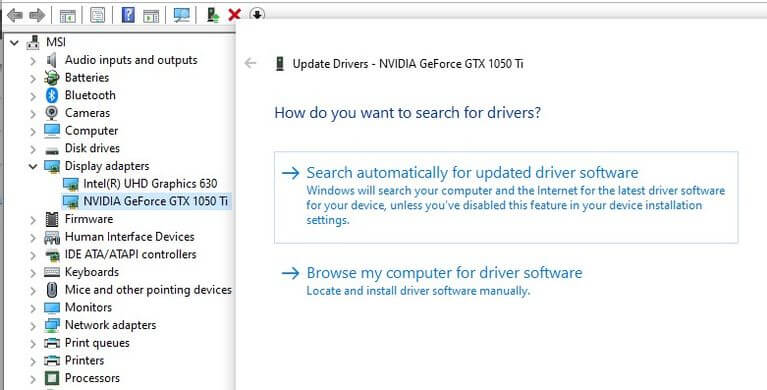
یک سوال مهم. آیا این سیستم کارت گرافیک دارد؟ مدل دقیق گرافیک و سی پی یوی خود را نیز برایمان بنویسید. در همین بخش عکس بالا در بخش display adapters میتوانید گرافیک سیستم خود را ببینید.
اگر هرگونه سوالی داشتید میتوانید در پایین همین مطلب با ما در ارتباط باشید.
همچنین شما میتوانید از قابلیت جدید وب سایت استفاده کنید , به صورتی که اگر قصد دارید سوال شما در سریع ترین زمان
ممکن پاسخ داده شود میتوانید بسته زیر را تهیه کنید.
بسته پاسخگویی سریع
با تشکر,
تیم پشتیبانی.







